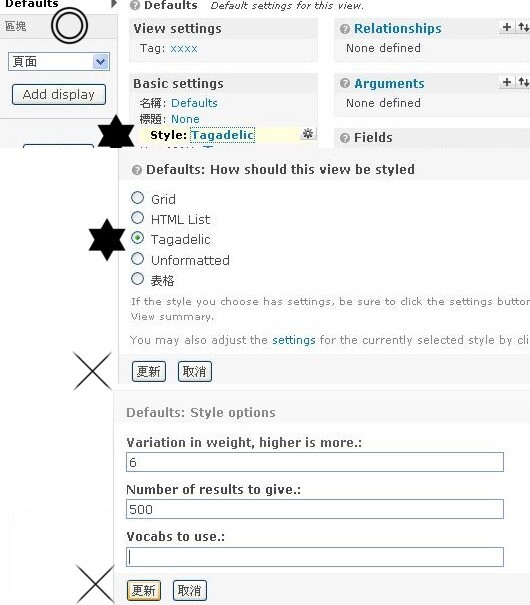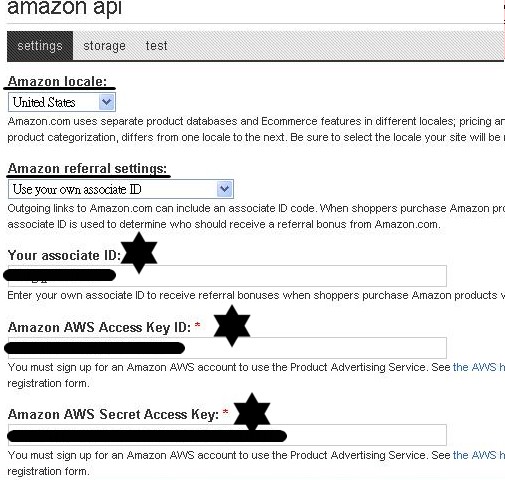FCKeditor
FCKeditor及IMCE的使用及安裝:2010年03月01日星期一
適用於:Drupal初學者,想更改Drupal theme外觀 的人,對CSS有興趣的人,對PHP有興趣的人,以前用Dreamweaver的人,以前用其他Blog CMS的人。本文用Drupal6.14,想在Drupal中使用Flash,詳見本文的環境。
一個內容網站不可少的是一個輸入內容的編輯器,本文介紹Drupal模組 FCKeditor及IMCE的使用及安裝(在drupaltaiwan.org已有IMCE模組介紹)。FCKeditor及IMCE的安裝是節譯自Oreilly的Using Drupal第82~89頁。FCKeditor只是個編輯器,加上IMCE這個影像/檔案上傳下載器才能產生圖文並茂的內容。可以先很快地去看一下如何上傳下載影像/檔案。
FCKeditor並非新東西,已有很多資訊,尤其是阿舍的FCKeditor安裝文章更是詳盡,但是,因FCKeditor很繁雜,加上IMCE更是令人困惑,看到Oreilly的Using Drupal第82~89頁以簡單方法安裝,十分有效率,故節譯之,一方面做個筆記,一方面以饗眾人。Drupal有些東西太多,近來覺得學Drupal應注重"不需要更改的東西",而非"東試試設定這個西試試設定那個",結果不work,找半天問題,浪費很多時間。用FCKeditor,先依本文簡易安裝成功,再試其他功能(可參考阿舍文章),由簡入繁,以免多花費時間。
(一)使用FCKeditor:
- Click<內容管理><建立內容><一般文章>後,出現FCKeditor,可以看到有許多tool,見圖一。
- 圖中箭頭所指處是<插入/編輯影像>按紐,Click該按紐,會出現圖二。
- Click 箭頭所指的<瀏覽伺服器端>,會出現圖三。注意圖三的三個星號處,上方星號處有<上傳><Thumnails><刪除><Resizes><Send to RCKEditor>五大功能,左方星號處<導覽>下方出現可以找到影像檔的資料夾,右方星號處為某個資料夾中的影像檔。如何將一個影像檔放到內容中?只需Click該影像檔名,再Click<Send to FCKEditor>即可。
見圖一,其他各個按紐均有其不同用途,將滑鼠移至按紐上即會顯示出用途。除了<插入/編輯影像>這個按紐外,再挑幾個按紐來看看:
(二)安裝FCKeditor:以下節譯自Oreilly的Using Drupal第82~89頁。
(A)安裝模組。到http://drupal.org/project/fckeditor下載fckeditor模組,到http://drupal.org/project/imce下載imce模組。需注意,下載的fckeditor模組並不包含fckeditor本尊,因為fckeditor本尊是由非Drupal社群開發的,所以需再下載fckeditor本尊,詳如下:
- 到http://www.fckeditor.net下載fckeditor本尊。
- 下載列在最前面的版本--2.6.3版。
阿羯經驗:(a) 最新版已進化至2.6.6版。(b)使用drupal module FCKeditor內的link至sourceforge下載fckeditor本尊2.6.6版(FCKeditor_2.6.6.tar.gz)。
注意:若用http://www.fckeditor.net,會轉成http://ckeditor.com,再Click download後,需找FCKeditor下載,不要下載CKEditor,CKEditor和FCKEditor不同。
- 將檔案自.tar.gz抽取出來成為fckeditor 資料夾。
阿羯經驗:用7-Zip較Winzip更好抽取檔案。
- 將http://drupal.org/project/fckeditor下載的fckeditor模組及http://drupal.org/project/imce下載的imce模組抽取出來後,放在sites/all/modules,再將(3.)的fckeditor 資料夾放到sites/all/modules/fckeditor 資料夾內去蓋掉其中原有的fckeditor 資料夾,檢查一下,如果有sites/all/modules/fckeditor/fckeditor/fckeditor.php檔,就對了。詳見圖四。
阿羯經驗:下載fckeditor模組6.x-2.0版(2010-Jan-31)。下載imce模組6.x-1.3版(2009-Sep-25)。
(B)設定fckeditor/IMCE模組。
- Click <網站建置><模組>,Click <其他>,在FCKeditor及IMCE左方勾選<啟用>。
- Click<使用者管理><權限>中勾選相關權限如下。
- <access fckeditor> --> 匿名使用者(anonymous user)、已登入使用者(authenticated user)、編輯(editor)、網站管理者(site administrator)。
- <administer editor> --> 網站管理者(site administrator)。
- <allow fckeditor file uploads> --> 編輯(editor)、網站管理者(site administrator)。
注意:所有的角色必需勾選<access fckeditor>。
阿羯經驗:因Using Drupal書中例子是分匿名使用者(anonymous user)、已登入使用者(authenticated user)、編輯(editor)、網站管理者(site administrator)四項。故作如上設定,每個人可各自做不同設定。阿羯的設定見圖五。- 需將User 1設為網站管理者(site administrator)。設定方法:用User 1 (原始安裝Drupal時的user) 登入,Click <我的帳號 > <編輯> ,並勾選網站管理者(site administrator)角色。
- 現在設定fckeditor profile。Click<網站設定><FCKeditor>。
- 出現FCKediotr畫面,如圖六,有Default及Advanced兩個fckeditor profile。Click <Default>右的<編輯>,出現Edit FCKeditor profile畫面後作如下的修改後Click<儲存>:
- Basic setup
Roles allowed to use this profile --> 匿名使用者(anonymous user)、已登入使用者(authenticated user)。
- File browser settings
File browser type --> IMCE
- Click<網站設定><FCKeditor>到FCKediotr畫面,如圖六, Click <Advanced>右的<編輯>,出現Edit FCKeditor profile畫面後作如下的修改後Click<儲存>:
- Basic setup
Roles allowed to use this profile --> 編輯(editor)、網站管理者(site administrator)。
(去掉已登入使用者(authenticated user)的勾選)- File browser settings
File browser type --> IMCE
注意:可更改FCKeditor的tool bar 及增加tool bar 按紐(button),在sites/all/modules/fckeditor中有fckeditor.config.js檔,用vim打開後修改即可。
阿羯經驗:圖七是阿羯的Default profile設定。圖八是阿羯的Advanced profile設定。(C)調整Drupal的輸入格式(input format) 及 FCKeditor之間對HTML處理的予盾關係。FCKeditor會在不知不覺中加入HTML,而Drupal經由輸入格式(input format)的"default Filtered HTML format"設定會消除很多HTML。
- editor 用的 Advanced toolbar(見圖一)有許多按紐,可以產生各種HTML。editor toolbar給內部人士使用,例如:編輯(editor)、網站管理者(site administrator),因而輸入格式(input format) 用Full HTML filter,以便讓editor toolbar加入的所有之HTML發揮功能。
- 匿名使用者(anonymous user)、已登入使用者(authenticated user)所使用的default toolbar只加入少許HTML, 匿名使用者(anonymous user)、已登入使用者(authenticated user)並非內部人士,為了讓default toolbar加入的少許HTML可以顯現其功能,將設為"default Filtered format"的輸入格式(input format),並加入一些其他的HTML(不能設為Full HTML filter)。
- Click <網站設定><輸入格式>。
- Click <Full HTML format>右的<設定>。
- 只勾選編輯(editor)、網站管理者(site administrator)。其後Click<儲存設定>。
- 現在,editor 用的 Advanced profile可以施展其HTML功能了。接著替default profile 調整HTML,Click <網站設定><輸入格式>後,Click <Filtered HTML> 的<設定>。在"Filtered HTML"畫面中Click上方的<設定>,出現"設定Filtered HTML"畫面,往下找到<可使用約HTML標簽>(見圖九),在其下框框內加入<img> <div> <pre> <address> <h1> <h2> <h3> <h4> <h5> <h6> (HTML以空白分隔),這些HTML會讓<插入/編輯影像>按紐(見圖一第二排箭頭處)、<格式>下拉選單顯示出來(見圖一第三列左邊第一個下拉式選單)。其後Click<儲存設定>。
(D)如果,現在使用一下<插入/編輯影像>按紐,會發現必需自己輸入影像的位址(url),相當不便。為了要能瀏覽、上載、插入影像,就需要設定IMCE模組。
- Click<網站設定><IMCE>。
- 出現兩個profile ---> User-1及Sample profile,User-1 profile顯然是給User-1用的,自然可以給編輯(editor)、網站管理者(site administrator)使用,Sample profile可給一般的匿名使用者(anonymous user)、已登入使用者(authenticated user)所使用。Click User-1 profile右的<編輯>紐。
- 將Profile name改為Advanced以便和FCKeditor Advanced profile相符。雖然名稱不是一定要相同,一樣的名稱是為了好辨識。
- 將Maximum resolution改為800x600。
- Click<儲存設定>。(見圖十)
- 為了名稱的一致性,將Sample profile也改個名稱。Click<網站設定><IMCE>。出現兩個profile - User-1及Sample profile。Click Sample profile右的<編輯>紐。
- 將Profile name改為Default以便和FCKeditor default profile相符。Click<儲存設定>。(見圖十一)
- 最後,將profile和角色連結。Click<網站設定><IMCE>,將Role-profile assignment下的User Role連到Assignment profile,如下:
- 網站管理者(site administrator) --> Advanced。
- 編輯(editor) --> Advanced。
- 已登入使用者(authenticated user) --> Default。
- Click <儲存設定>。
- 現在,用<建立內容>去產生一個內容,FCKeditor toolbar就會出現。如圖一。
阿羯經驗:
必需用User-1登入,才可進入<網站設定><IMCE><User-1 profile 或Sample profile>。
見圖十一。Default profile允許上傳的延伸檔名只有幾個-->gif、png、jpg、jpeg,均為影像檔的延伸檔名,Advanced profile 允許上傳的延伸檔名為"*",代表所有的檔案均可上傳。
(E)一些阿羯的進階經驗。
- 對不同的使用者,如何設定不同的資料夾?對不同的資料夾,如何設定各自不同的瀏覽(Browse)、上傳(Upload)、Thumbnails、刪除、Resize選項?
- 答:Click <網站設定><IMCE>,再Click某一個profile右的<編輯>,找到Directories,其下有Diretory path、 Browse、上傳、Thumbnaisl、刪除、Resize五項可以修改。共可放五個Diretory path。見圖十二。
阿羯經驗:注意users/user%uid,這個寫法會自動將%uid換成登入使用者id,例如登入使用者id為5,則users/user%uid成為users/user5,如此可自動讓不同的使用者使用不同的資料夾。
- 如何增加FCKeditor的profile?
- 答:Click <網站設定><FCKeditor>,在<個人資訊>下Click <Create new profile>。見圖十三,除了原有的Advance、Default profile外,另產生了editor、authentic profile,共有四個profile。
如何增加IMCE的profile? 如何更改圖十二中Directories下directory path前的檔案系統路徑---sites/default/files?
- 答:Click<網站設定><檔案系統>。更改檔案系統路徑。
如何讓不同使用者有不同的FCKeditor toolbar?
- 答: Click <網站設定><FCKeditor>,在<個人資訊>下Click某個profile右的<編輯>,出現"Edit FCKeditor profile"畫面,找到<Editor appearance> 下的<Toolbar>下拉選單,共有Basic、Default、DrupalBasic、DrupalFiltered、DrupalFull五種toolbar。選擇時需注意該profile的HTML能力。見圖十五。
如何讓FCKeditor的螢幕跳出?
- 答: Click <網站設定><FCKeditor>,在<個人資訊>下Click某個profile右的<編輯>,出現"Edit FCKeditor profile"畫面,找到<Editor appearance> ,設定其下的<Default state> -->停用,<Show disable/enable rich text editor toggle> --> Hide,<Use FCKeditor in a pop up window> --> 是。見圖十六。 FCKeditor的螢幕跳出不好用!避免使用。
如何對不同的使用者,產生不同的資料夾?
- 答:Click <網站設定><IMCE><Directory creation tool>,在Directory path下,例如:若是user id 1,鍵入users/user1即可。
圖一:Click <內容管理><建立內容><一般文章>後,出現FCKeditor,可以看到有許多tool,圖中箭頭所指處是<插入/編輯影像>,Click該按紐,會出現圖二。
其他各個按紐均有其不同用途,將滑鼠移至按紐上即會顯示出用途。除了<插入/編輯影像>這個按紐外,再挑幾個按紐來看看:
第一排<原始碼>按紐:Click後會顯示html原始碼。如果不知"html原始碼"是什麼意思也不要緊,因為這正是FCKeditor的用處--讓不懂"html原始碼"的人也可以製作網頁。
第二排由左算起第四個按紐,<插入/編輯超連結>。
第三排最右的按紐是<顯示區塊>。
圖二:Click 箭頭所指的<瀏覽伺服器端>,會出現圖三。
圖三:注意三個星號處,上方星號處有<上傳><Thumnails><刪除><Resizes><Send to RCKEditor>五大功能,左方星號處<導覽>下方出現可以找到影像檔的資料夾,右方星號處為某個資料夾中的影像檔。如何將一個影像檔放到內容中?只需Click該影像檔名,再Click<Send to FCKEditor>即可。
圖四:將http://drupal.org/project/fckeditor下載的fckeditor模組及http://drupal.org/project/imce下載的imce模組抽取出來後,放在sites/all/modules,再將(3.)的fckeditor 資料夾放到sites/all/modules/fckeditor 資料夾內去蓋掉其中原有的fckeditor 資料夾,檢查一下,如果有sites/all/modules/fckeditor/fckeditor/fckeditor.php檔,就對了。見兩個星號處。
圖五:Click<使用者管理><權限>中勾選相關權限,Using Drupal書中例子是分匿名使用者(anonymous user)、已登入使用者(authenticated user)、編輯(editor)、網站管理者(site administrator)四項。故作如上設定,每個人可各自做不同設定。以下是阿羯網站的設定。
圖六:Click<網站設定><FCKeditor>,出現FCKediotr畫面,有Default及Advanced兩個fckeditor profile。Click <Default>右的<編輯>,出現Edit FCKeditor profile如圖七。
圖七:阿羯的Default profile設定。Click <Default>右的<編輯>,出現Edit FCKeditor profile畫面後,修改Profile name為Default及Roles allowed to use this profile及File browser type後,Click<儲存>。
圖八:阿羯的Advanced profile設定。出現Edit FCKeditor profile畫面後,修改Profile name為Adanced及Roles allowed to use this profile及File browser type後,Click<儲存>。
圖九:Click <網站設定><輸入格式>後,Click <Filtered HTML> 的<設定>。在"Filtered HTML"畫面中Click上方的<設定>,出現"設定Filtered HTML"畫面,往下找到<可使用約HTML標簽>(如下圖),在其下框框內加入<img> <div> <pre> <address> <h1> <h2> <h3> <h4> <h5> <h6> (HTML以空白分隔),這些HTML會讓<插入/編輯影像>按紐(見圖一第二排箭頭處)、<格式>下拉選單顯示出來(見圖一第三列左邊第一個下拉式選單)。其後Click<儲存設定>。
圖十:Click<網站設定><IMCE>。Click User-1 profile右的<編輯>紐,將Profile name改為Advanced以便和FCKeditor Advanced profile相符。雖然名稱不是一定要相同,名稱一樣是為了好辨識。將Maximum resolution改為800x600。
圖十一:Click<網站設定><IMCE>。Click Sample profile右的<編輯>紐,將Profile name改為Default以便和FCKeditor Advanced profile相符。雖然名稱不是一定要相同,名稱一樣是為了好辨識。
圖十二:Click <網站設定><IMCE>,再Click某一個profile右的<編輯>,找到Directories,其下有Diretory path、 Browse、上傳、Thumbnaisl、刪除、Resize五項可以修改。共可放五個Diretory path。
圖十三:Click <網站設定><FCKeditor>,在<個人資訊>下Click <Create new profile>。見下圖,除了原有的Advance、Default profile外,另產生了editor、authentic profile,共有四個profile。
圖十四:Click <網站設定><IMCE>,在<Configuration Profile >下Click <Add new profile>。見下圖,除了原有的Advance、Default profile外,另產生了editor、authentic profile,共有四個profile。下圖下方將同的角色指定不同的profile。
圖十五:Click <網站設定><FCKeditor>,在<個人資訊>下Click某個profile右的<編輯>,出現"Edit FCKeditor profile"畫面,找到<Editor appearance> 下的<Toolbar>下拉選單,共有Basic、Default、DrupalBasic、DrupalFiltered、DrupalFull五種toolbar。選擇時需注意該profile的HTML能力。
圖十六:Click <網站設定><FCKeditor>,在<個人資訊>下Click某個profile右的<編輯>,出現"Edit FCKeditor profile"畫面,找到<Editor appearance> ,設定其下的<Default state> -->停用,<Show disable/enable rich text editor toggle> --> Hide,<Use FCKeditor in a pop up window> --> 是。見下圖。 FCKeditor的螢幕跳出不好用!避免使用。
[附錄]其它FCKeditor + IMCE 或TinyIMCE、及相關的使用及安裝資訊:
drupal.org下載FCKeditor解壓縮後,可用wordpad或vim打開site/all/modules/fckeditor/readme.txt,有詳盡的FCKeditor安裝資訊(含加個按紐)。
在drupaltaiwan.org搜尋fckeditor,結果在此:搜尋後未見有人介紹過FCKeditor模組。
阿舍有關fckeditor安裝文章:part1、part2、part3、part4。十分詳細的好文。
fckeditor和Whyzziwig比較:本文指出FCKeditor的兩大障礙-太大及不能由一般使用者自建資料夾,因而有人轉用whizzywig。
whizzywig上,whizzywig下。senkao介紹whizzywig的好文,同時也指出為何要改用whizzywig。
FCKeditor有經驗使用者:senkao。
- Drupal 6.14。
- apache server設在Windows XP上,以http://localhost/drupal為例。
- 所有的檔案在c:/xampp/內,以下的路徑均相對於c:/xampp/。
- 各檔案均用vim editor打開,行數以vim內的行數為準。
- 主機是遠振資訊cPanel環境。
模組分類:
模組版本:
- 閱讀更多關於FCKeditor
- 4 篇回應
- 發表回應前,請先登入或註冊